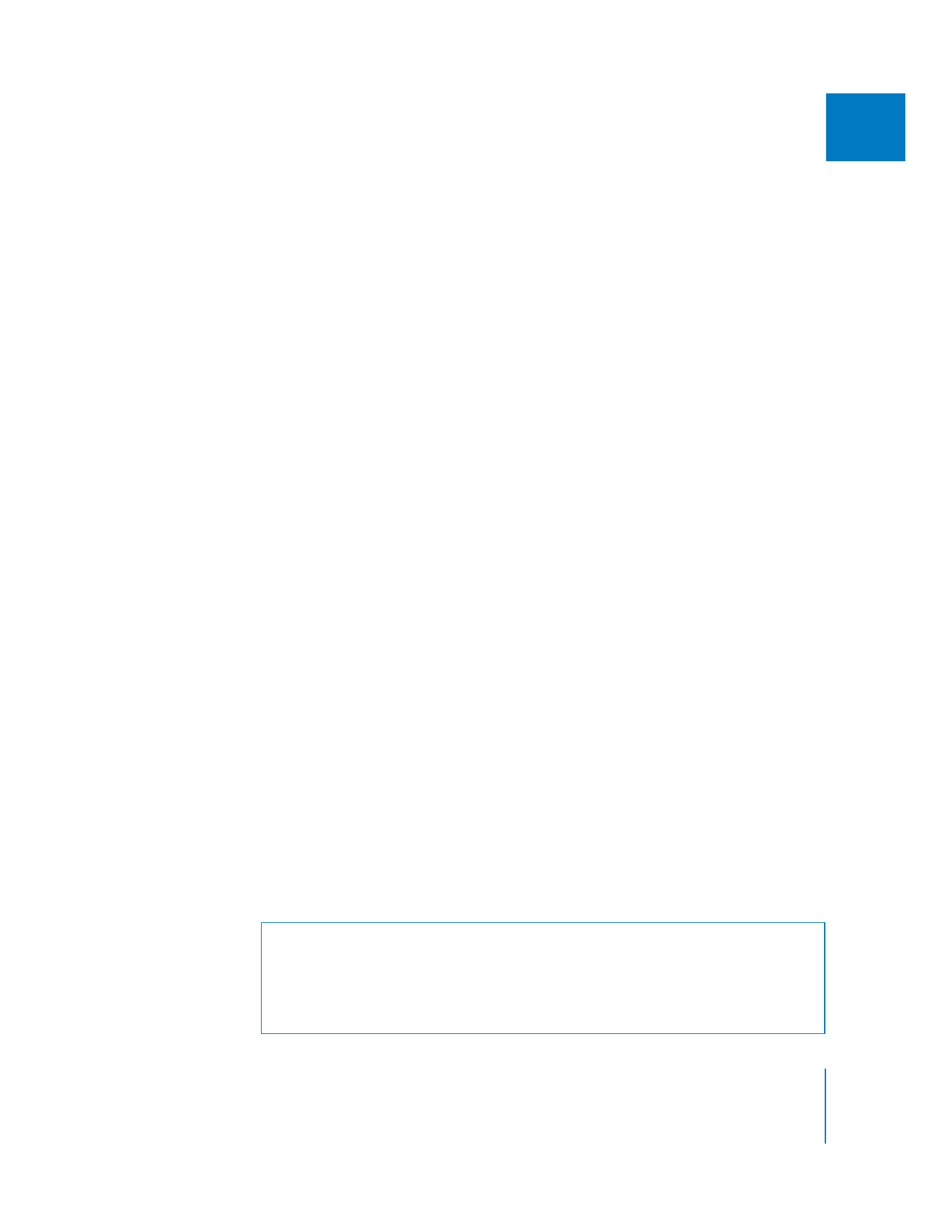
Mise à jour de tous les plans modèles qui utilisent le même
modèle master
Si vous souhaitez modifier tous les plans modèles d’une séquence ou d’un projet qui
utilisent le même modèle master, vous pouvez modifier le fichier modèle Motion dans
Motion. Par exemple, supposons que vous ayez créé tous les titres destinés à apparaître
dans le tiers inférieur de l’image pour votre projet à l’aide d’un seul modèle master.
Si vous souhaitez changer un élément de sa conception, par exemple la couleur du
texte, vous pouvez modifier le fichier modèle Motion dans Motion. Lorsque vous reve-
nez à Final Cut Pro, la couleur du texte de tous les plans modèles qui font référence à
ce fichier modèle Motion est automatiquement mise à jour. Les paramètres que vous
avez personnalisés dans Final Cut Pro, tels que ceux qui se rapportent à du texte et à
des images vidéo, sont conservés à condition que vous ne les supprimiez pas lors du
montage du fichier modèle Motion.
Pour modifier tous les plans modèles qui utilisent un même modèle master :
1
Sélectionnez un modèle master dans l’onglet Effets, le Visualiseur ou la Timeline,
puis choisissez Afficher > Ouvrir dans l’éditeur.
2
Le fichier modèle Motion s’ouvre dans Motion.
3
Dans Motion, modifiez le contrôle du temps et l’animation du fichier modèle.
Remarque : veillez à ne pas supprimer du fichier modèleMotion des éléments, tels que
du texte, qui sont utilisés comme paramètres personnalisables dans vos séquences
Final Cut Pro.
4
Enregistrez le fichier modèle Motion puis retournez dans Final Cut Pro.
Tous les plans modèles de votre projet qui font référence au fichier modèle Motion
modifié sont mis à jour avec les modifications effectuées dans Motion.
Avertissement :
lorsque vous mettez à jour un fichier modèle Motion sur votre système
de montage local, veillez à également le mettre à jour sur tous les autres systèmes sus-
ceptibles de l’utiliser. Si vous n’effectuez pas la mise à jour du fichier modèle sur un sys-
tème à distance et que vous ouvrez votre séquence sur ce système, c’est l’ancien fichier
modèle stocké sur cet ordinateur qui s’affiche et non le fichier modèle mis à jour.
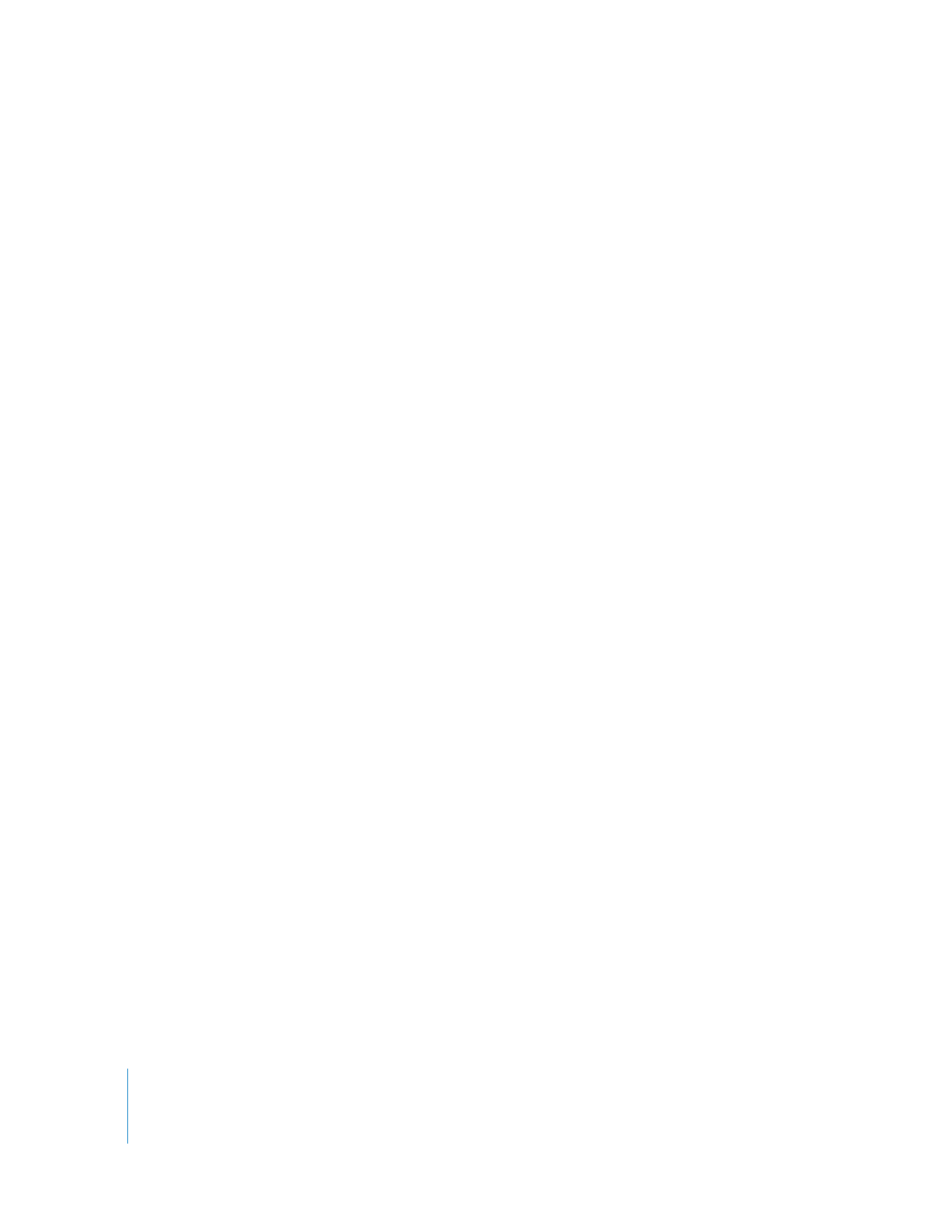
546
Partie II
Effets